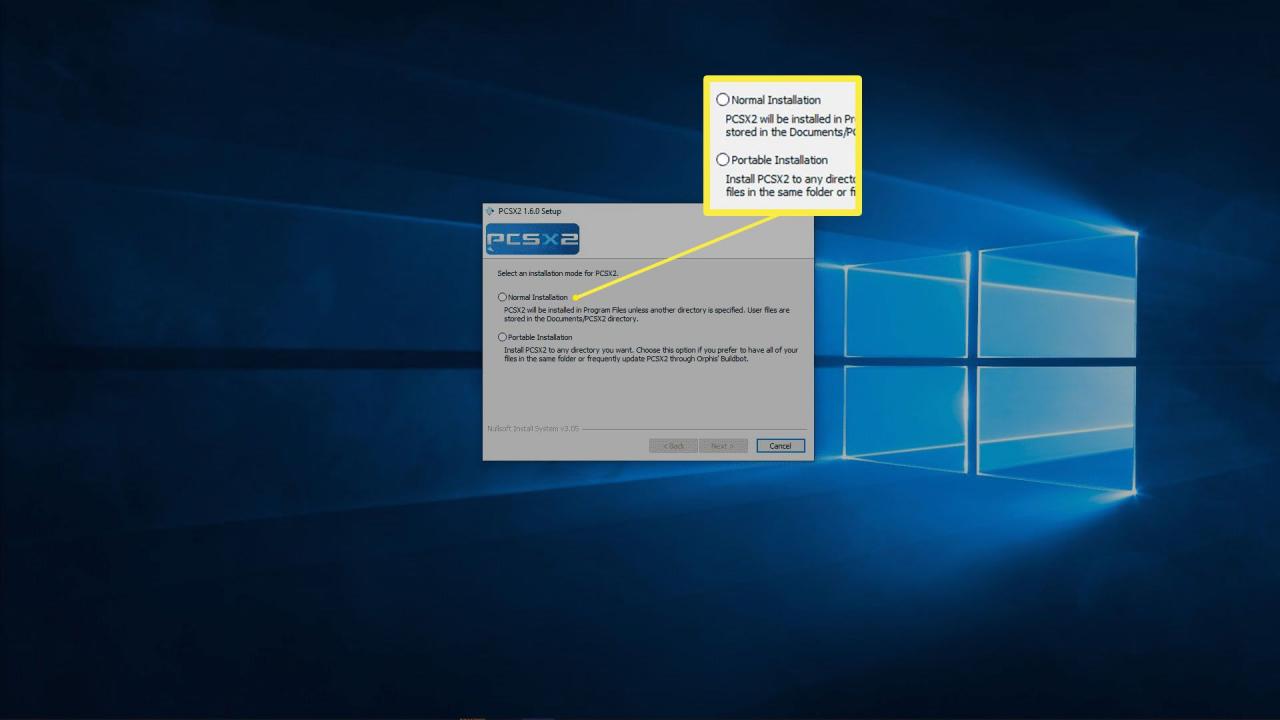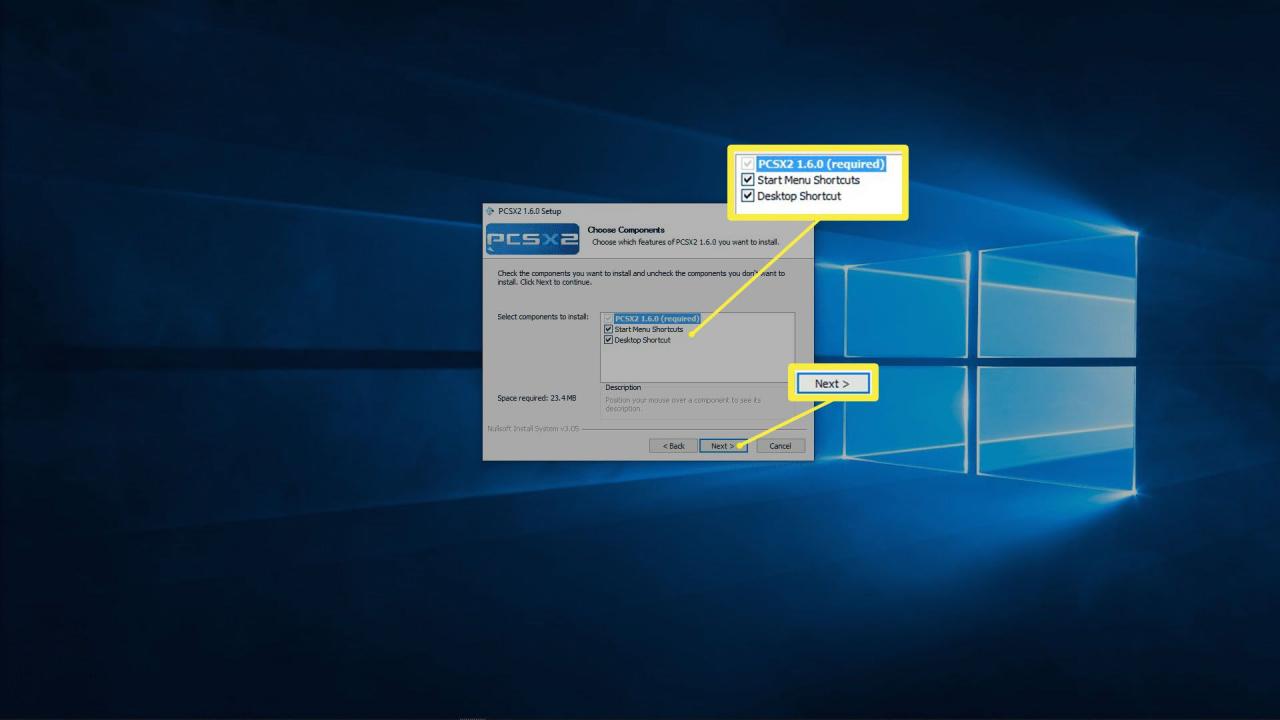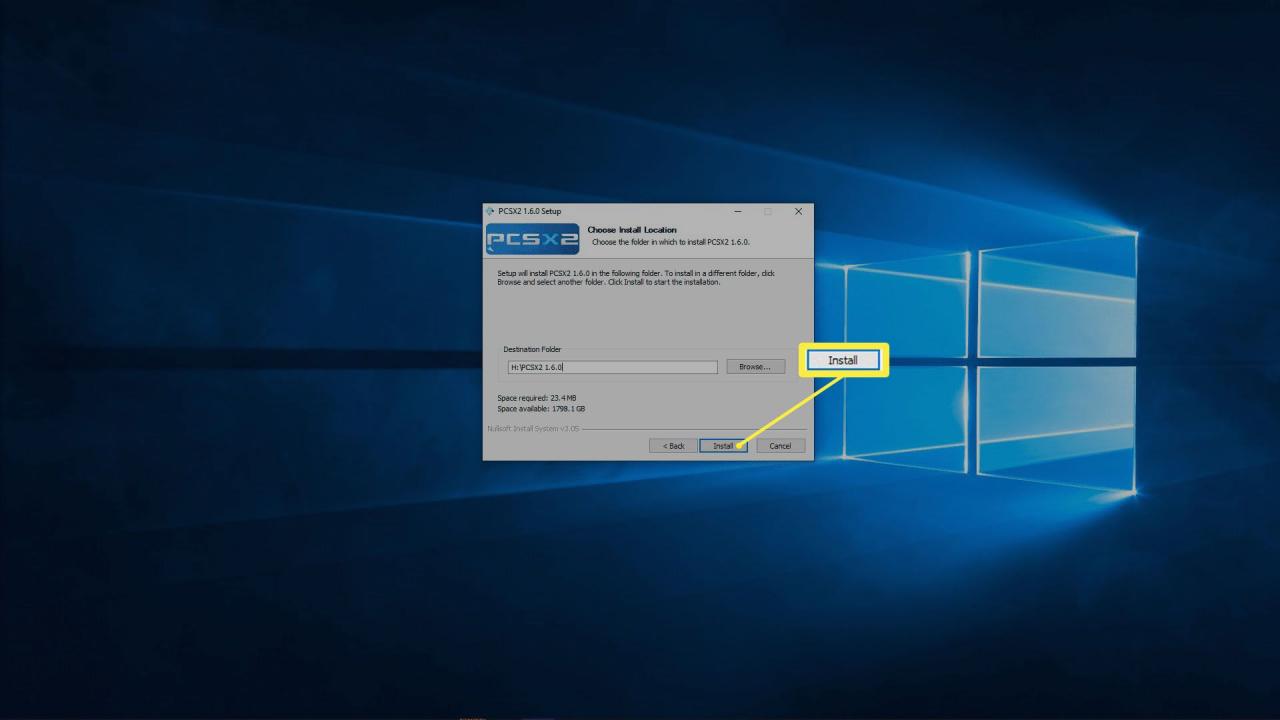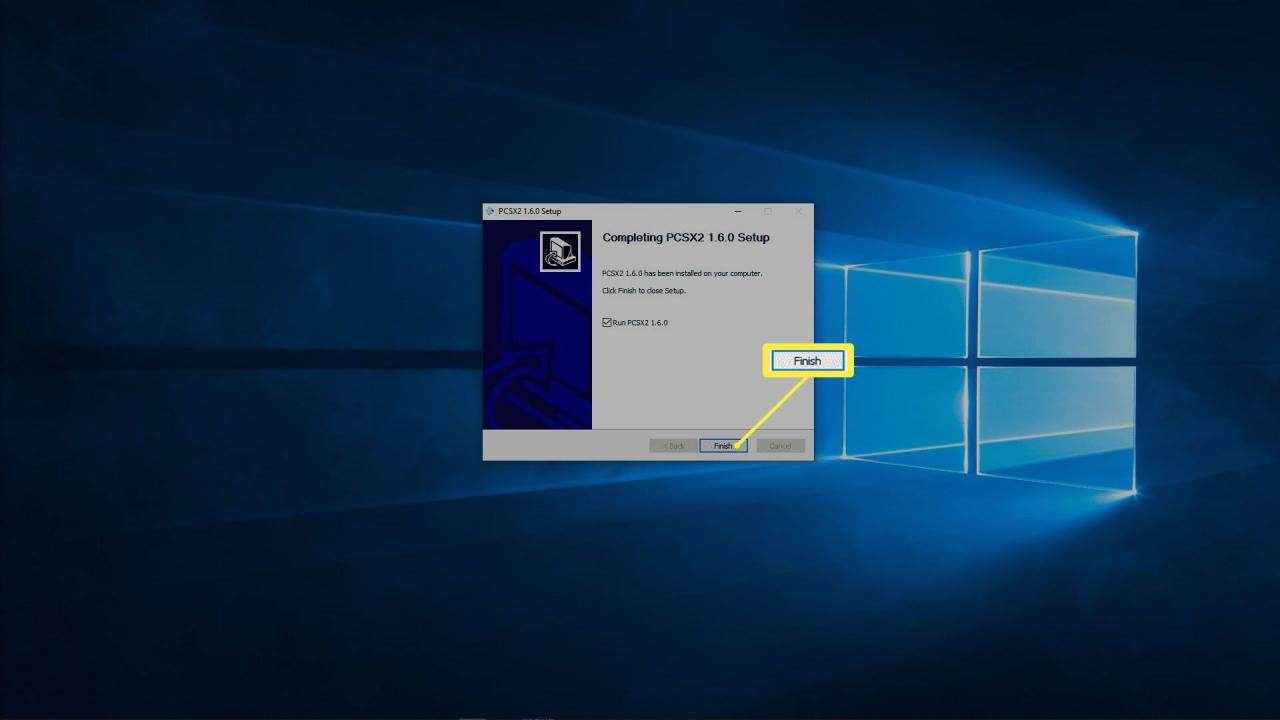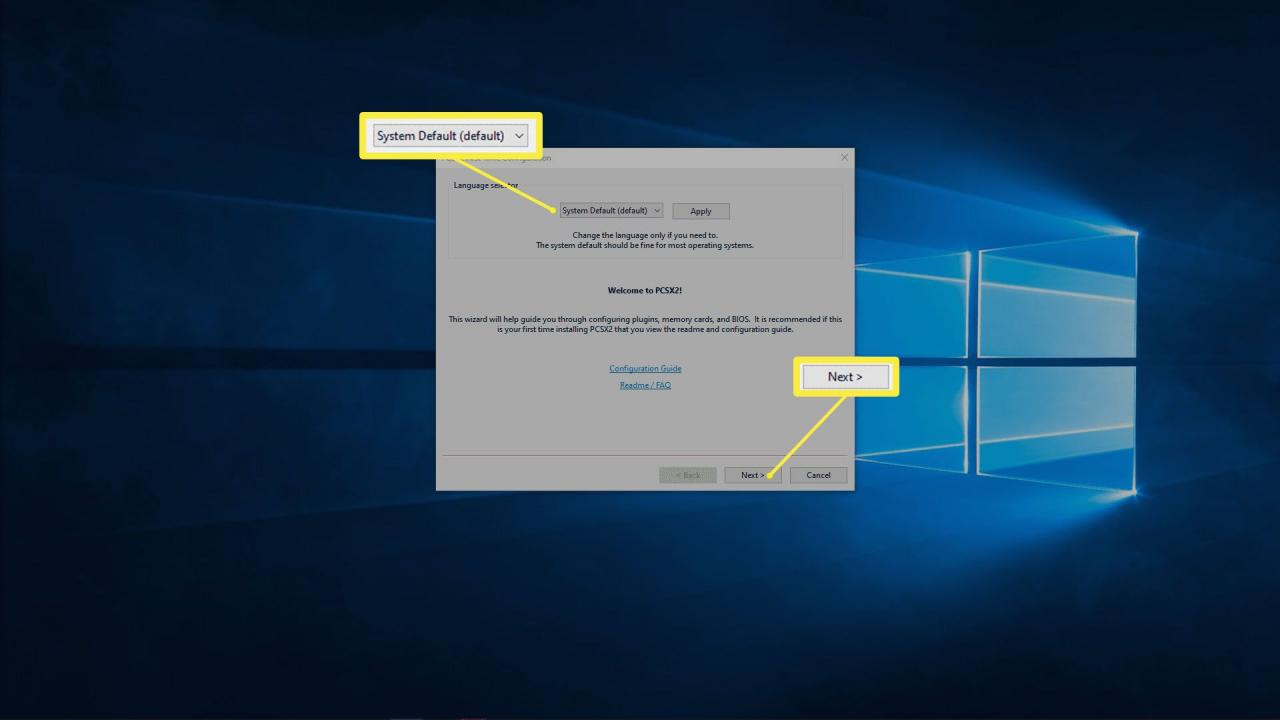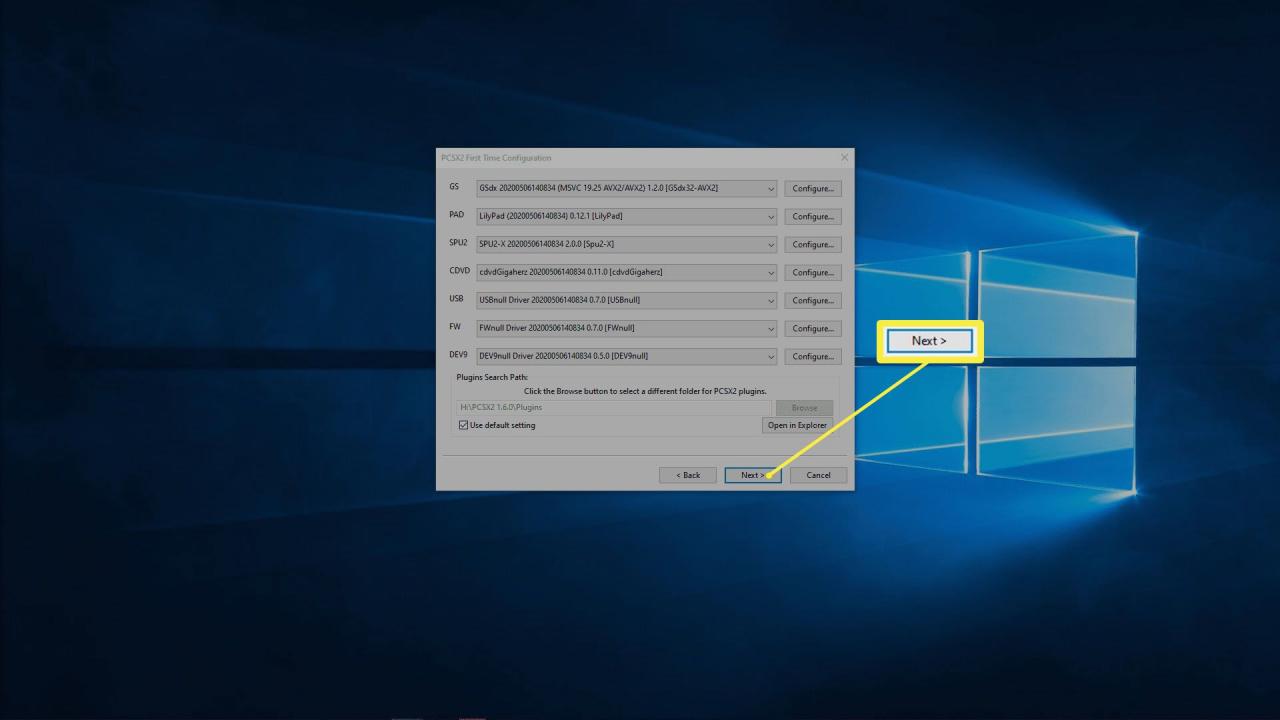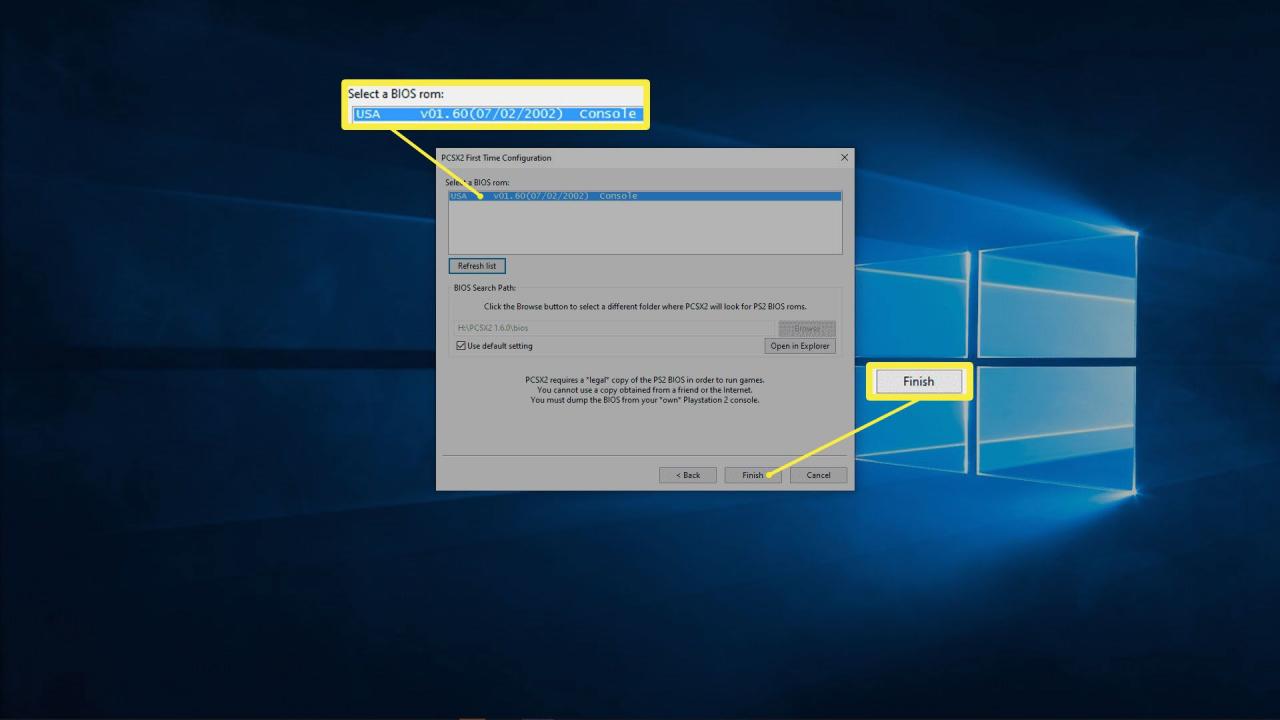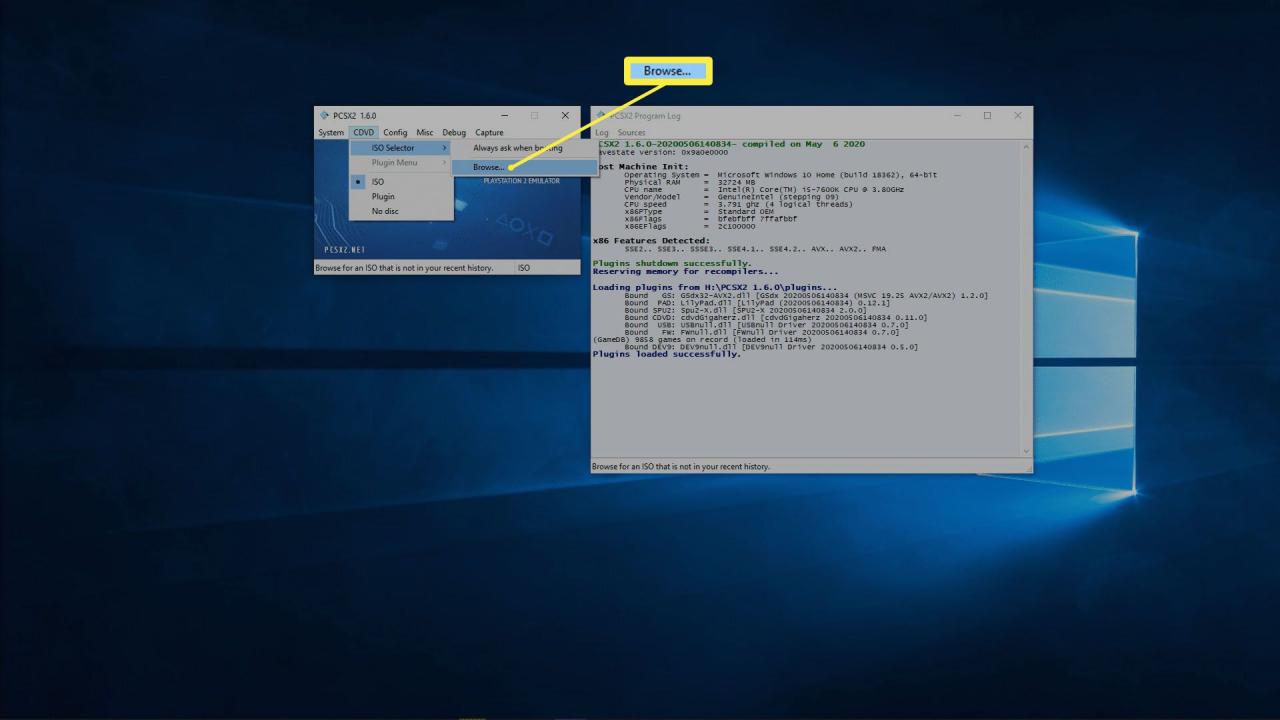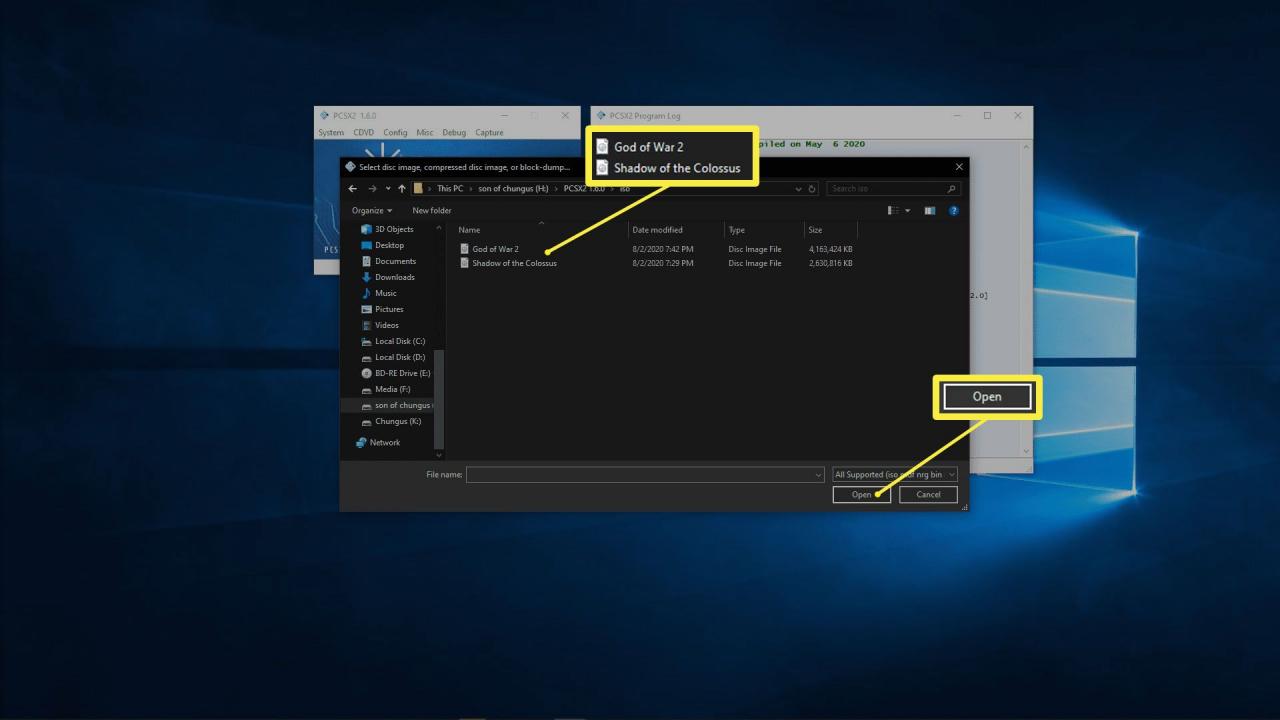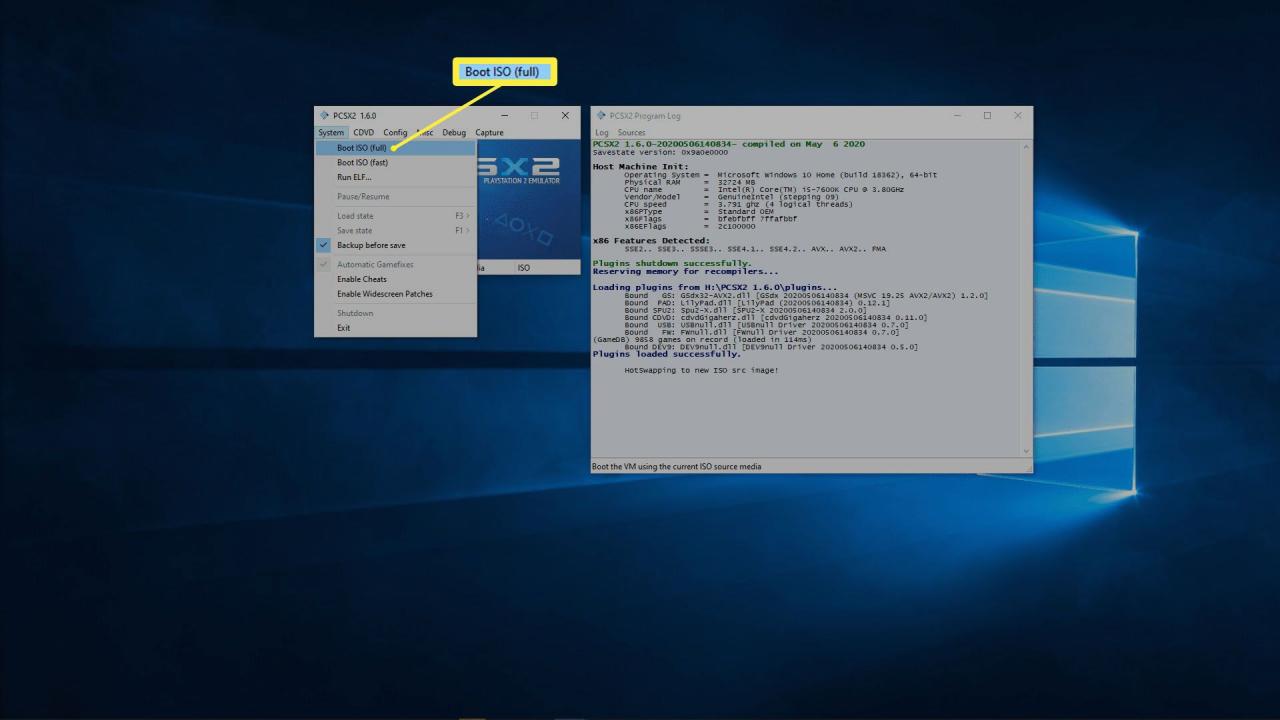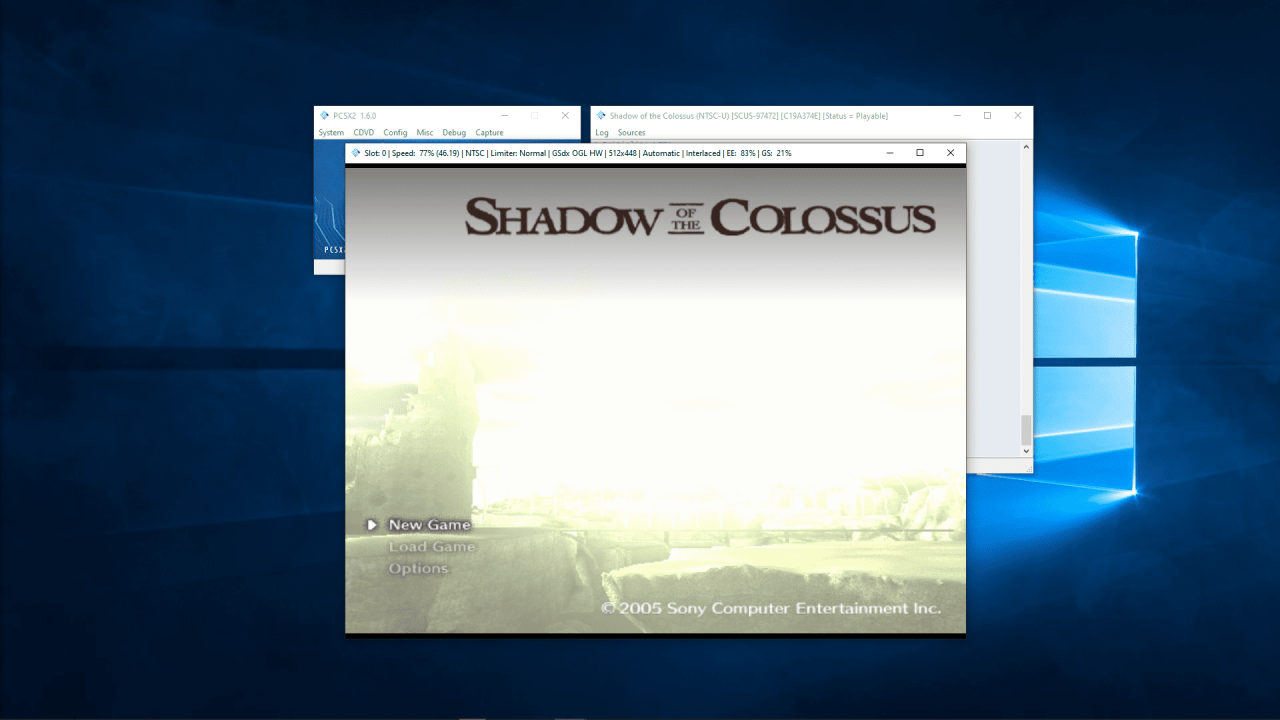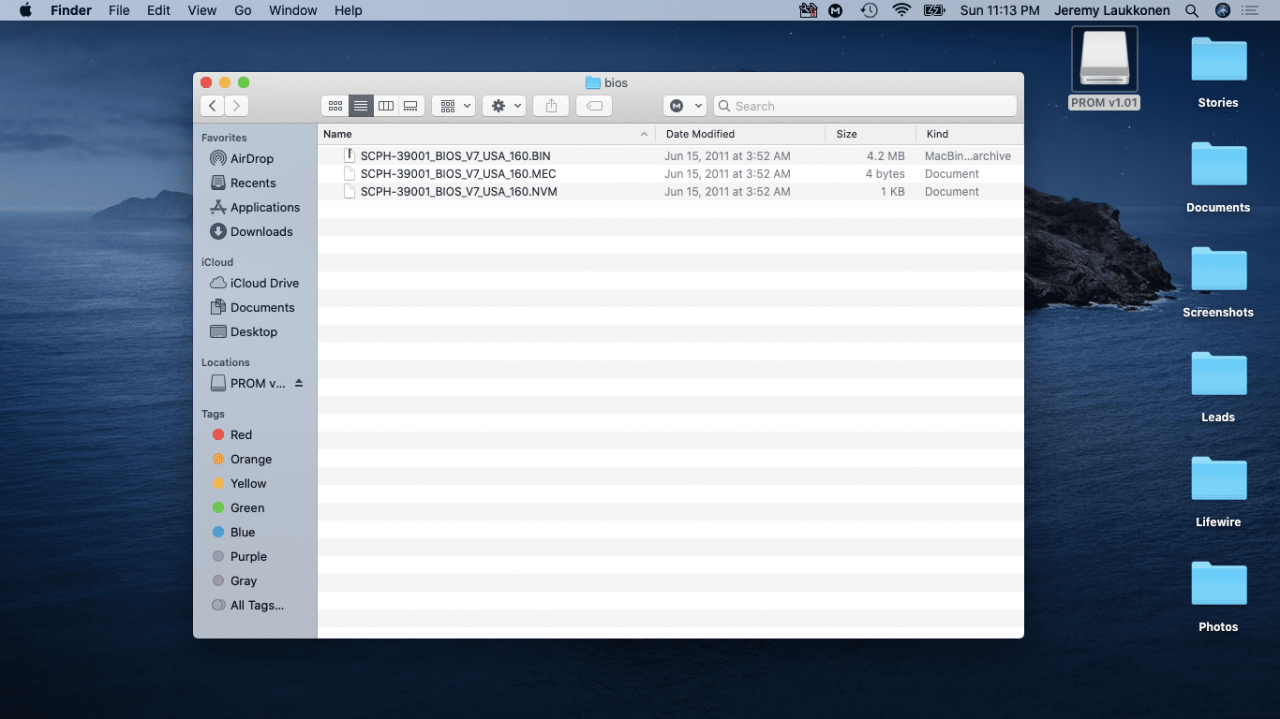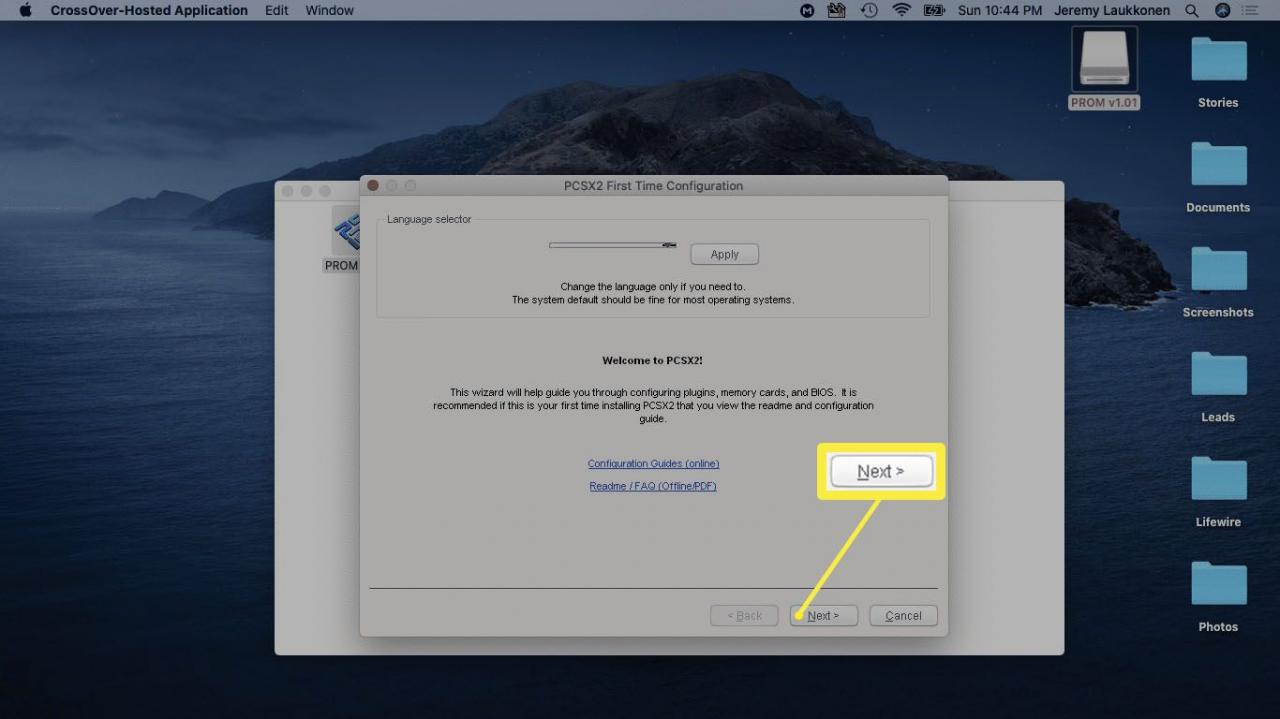Cosa sapere
- Gioca ai giochi PS2 su Windows e macOS con un emulatore, il BIOS della tua PS2 e i tuoi vecchi giochi PS2.
- Preferiamo PCSX2 per il nostro emulatore di Playstation. I Mac hanno bisogno di una soluzione alternativa, quindi considera i rischi prima di provarlo.
Questo articolo spiega come eseguire PCSX2 su Windows e Mac in modo da poter giocare ai giochi PS2. Scorri fino in fondo per informazioni su come funziona l'emulazione e cosa ti serve per iniziare se non sei sicuro.
È possibile scaricare file e giochi del BIOS PS2 da Internet, ma farlo a proprio rischio. Questo tutorial presuppone che tu possieda giochi per PS2 e PS2 e desideri giocare sul tuo PC per comodità, grafica migliore e altri vantaggi.
Utilizzo di PCSX2 per giocare ai giochi PS2 sul tuo PC Windows
Ci sono molti emulatori PlayStation là fuori, ma PCSX2 è generalmente accettato come il miglior emulatore PS2 disponibile. Questo emulatore è open source, disponibile per Windows, macOS e Linux e offre alcuni interessanti vantaggi. La grafica ha un aspetto molto migliore rispetto alla PS2 originale grazie al filtro delle texture e all'anti-aliasing, e include anche un videoregistratore integrato per registrare il tuo gameplay in qualsiasi momento.
Ecco come giocare ai giochi sul tuo PC Windows con PCSX2:
-
Scarica l'ultima versione stabile di PCSX2 per Windows dalla pagina di download ufficiale.
-
Ottieni il file BIOS dalla tua console PS2 se non l'hai già fatto.
Se non si dispone già del file BIOS, PCSX2 fornisce uno strumento e istruzioni su come ottenere il file BIOS. Puoi anche scaricare un file BIOS da Internet, ma non esiste una fonte legale per un file BIOS PS2 diversa da una PS2 di tua proprietà.
-
Corri il PCSX2 installatore.
-
Seleziona Installazione normale per installare l'emulatore nella directory dei file di programma o Installazione portatile per scegliere la directory di installazione e fare clic su Avanti.

-
Scegli se desideri menu Start o collegamenti sul desktop, quindi fai clic su Avanti.

-
Scegli il percorso di installazione se hai scelto l'opzione di installazione portatile e fai clic su Installazione.

-
Dacci un'occhiata cliccando Fine.

-
Inserisci il tuo file BIOS PS2 nel file PCSX2 1.6.0 / bios cartella.
Questa cartella sarà nel tuo file Program Files directory per impostazione predefinita o nella posizione personalizzata scelta durante il passaggio sei.
-
Seleziona la lingua desiderata o lasciala come Default del sistema, quindi fare clic Avanti.

-
Dacci un'occhiata cliccando Avanti.

La maggior parte delle persone può tranquillamente lasciare tutte queste opzioni da sole. Se vedi un errore durante la procedura, torna qui, fai clic sul menu a discesa in alto e seleziona un'opzione diversa. Avrai da due a quattro opzioni a seconda della tua CPU. Prova ogni opzione finché non ne trovi una che funzioni con la tua CPU.
-
Fare clic sul BIOS nella casella in alto, quindi fare clic su Fine.

Se non vedi il tuo BIOS elencato, assicurati di averlo posizionato nella sottocartella / bios dell'installazione di PCSX2, quindi fai clic su Aggiorna la lista su questo schermo.
-
Dacci un'occhiata cliccando CDVD > Selettore ISO > Navigare.

Puoi anche giocare ai giochi PS2 direttamente dal disco, ma queste istruzioni presumono che tu abbia copiato i tuoi giochi in file ISO sul tuo computer.
-
Individua la cartella in cui archivi i tuoi giochi, seleziona quello a cui vuoi giocare e fai clic apri.

-
Dacci un'occhiata cliccando sistema > Boot ISO (completo) per iniziare il tuo gioco.

-
Il tuo gioco inizierà.

Come giocare ai giochi PS2 sul tuo Mac con PCSX2
Giocare ai giochi per PS2 su un Mac è possibile, ma è più difficile a causa di una mancanza generale di supporto. La versione macOS di PCSX2 non è stata aggiornata dal 2012 e funziona solo su macOS Lion. Se per qualche motivo stai ancora utilizzando Lion, puoi scaricare la versione macOS di PCSX2 e seguire le stesse istruzioni di base fornite per la versione di Windows per farlo funzionare.
Per tutti gli altri, puoi provare questa soluzione alternativa PCSX2 offerta da questo Github o questa soluzione alternativa PCSX2 Github. Queste soluzioni alternative funzionano su alcuni Mac e non su altri e possono anche interrompersi in modo imprevisto in qualsiasi momento. Poiché vengono forniti gratuitamente dai singoli membri della comunità macOS, non vi è alcuna garanzia che funzioneranno in un dato momento.
Per utilizzare questa soluzione alternativa:
-
Scarica il file PROM v1.01.dmg da uno dei repository Github forniti sopra.
Usa Safari per scaricare il file, altrimenti riceverà un tag di quarantena e non sarai in grado di eseguirlo senza eseguire passaggi aggiuntivi.
-
Scarica PCSX2 dal sito ufficiale.
Dovrai scaricare l'ultima versione stabile di Windows, perché PROM è solo un wrapper WINE personalizzato.
-
Avvia il file PROM v1.01.dmg
-
Se viene richiesto che PROM desidera accedere alla directory dei download, fare clic su OK.
-
Se richiesto dal gatekeeper, consentire l'esecuzione del programma.
-
Inserisci il tuo file BIOS PS2 nel file pcsx2 / bios directory.

-
PCSX2 verrà avviato. Clic Avantie quindi procedere esattamente come descritto a partire dal passaggio 10 delle istruzioni di Windows.

-
Dopo aver completato la configurazione di PCSX2, sarai in grado di montare ed eseguire file o dischi ISO di gioco come descritto nelle istruzioni di Windows a partire dal passaggio 12.
Come funziona l'emulazione?
L'hardware del tuo computer è molto diverso dall'hardware della tua PS2, quindi non puoi semplicemente inserire un gioco per PS2 nel tuo lettore DVD o Blu-Ray e aspettarti che funzioni. Per giocare ai giochi PS2 su un computer, è necessario un tipo di applicazione software comunemente denominata emulatore. L'emulatore utilizza un software per imitare l'hardware della tua PS2, permettendoti di giocare a molti dei tuoi vecchi giochi PS2 sul tuo PC Windows o Mac.
Per giocare ai giochi PS2 con un emulatore, hai bisogno di alcune cose:
- Un emulatore
- Un computer in grado di eseguire l'emulatore
- Il BIOS dalla tua PS2
- Almeno un gioco per PS2